E-メールは欠かせないコミュニケーション手段であり、異なるアカウント間を切り替える必要があるときはフラストレーションを感じることがあります。Google メールは、他のメールアドレスを取得し、これらのアドレスの名前でコミュニケーションを行う便利な機能を提供しています。これにより、管理が容易になるだけでなく、大切なメッセージを見逃すこともありません。
主なポイント
- 複数のメールアドレスをGoogleメールに統合できます。
- 他のアドレスの名前でメールを送信することが可能です。
- Googleメールは、一般的なメールプロバイダーに対する多くの技術的な設定を自動で行います。
ステップバイステップガイド
あなたのGMXアドレスをGoogleメールに追加し、メールを管理するには、以下の手順に従ってください。
まず、Googleメールを開き、設定にアクセスします。右上の歯車アイコンをクリックし、「すべての設定を表示」を選択します。ここには、アカウントをカスタマイズするために必要なすべてのオプションがあります。
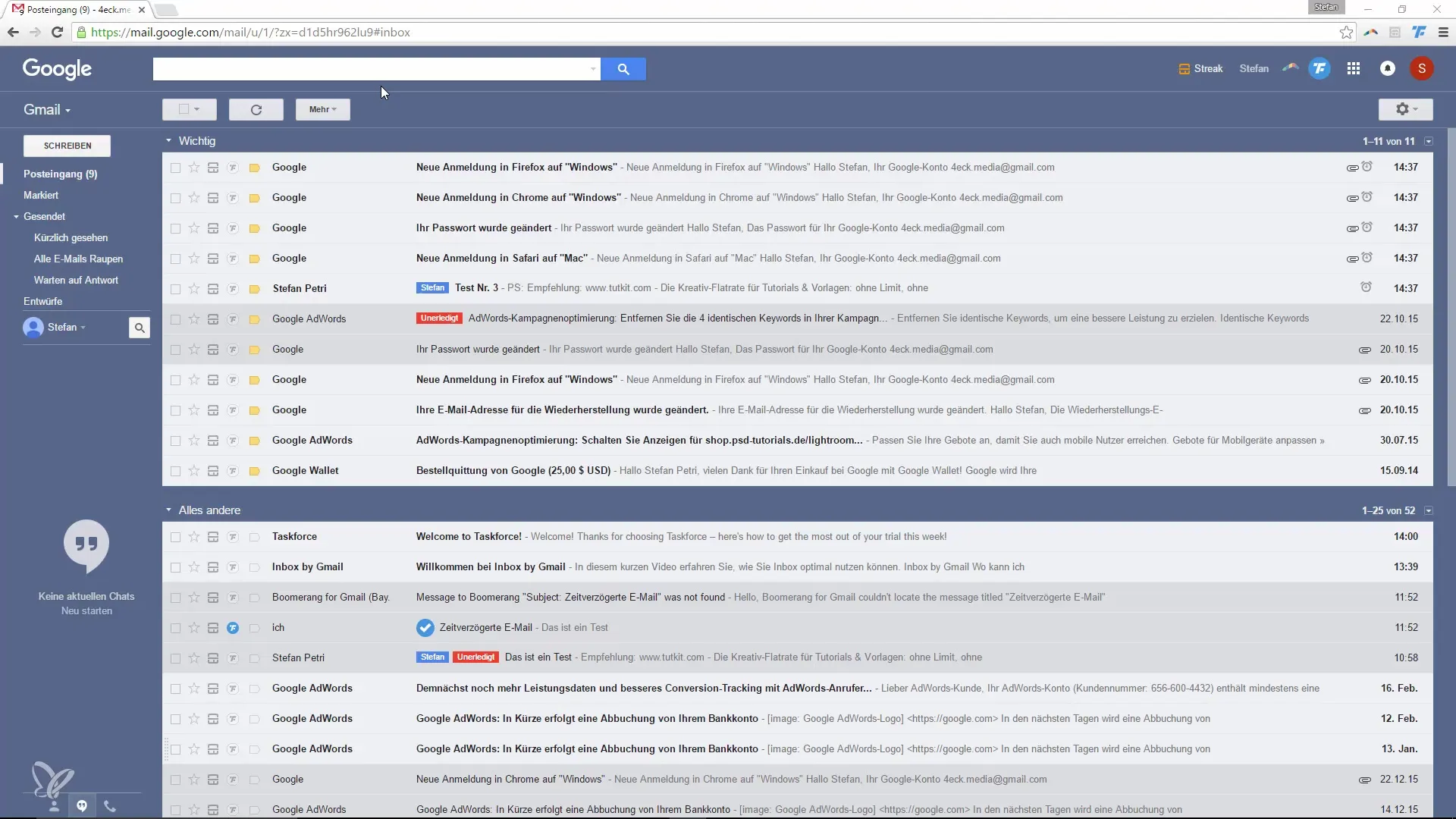
すべての重要な設定が含まれている「アカウントとインポート」のセクションを見つけることができます。ここで、さまざまなメールアカウントを追加および管理することができます。
GMXアドレスを追加するには、「他のアカウントからメールを取得」をクリックします。これにより、新しいウィンドウが開き、追加したいメールアドレスを入力できます。単に古いメールアドレスを入力してください。
次に、メールを送信する際に表示される名前を入力する必要があります。Googleメールは通常、GMXのような大手プロバイダーに関しては正しいサーバー設定を自動的に処理します。これにより、そのことについて心配する必要はありません。
メールアドレスと名前を入力したら、関連するパスワードを入力する必要があります。また、メールをどのように処理したいかのオプションがあります。たとえば、古いサーバーに留めておくか、Googleメールでどのように分類されるかを指定します。
特定の送信者からのメールにラベルを付けることもできます。これにより、職業的と私的なメールの両方を取得している場合に、整理が容易になります。
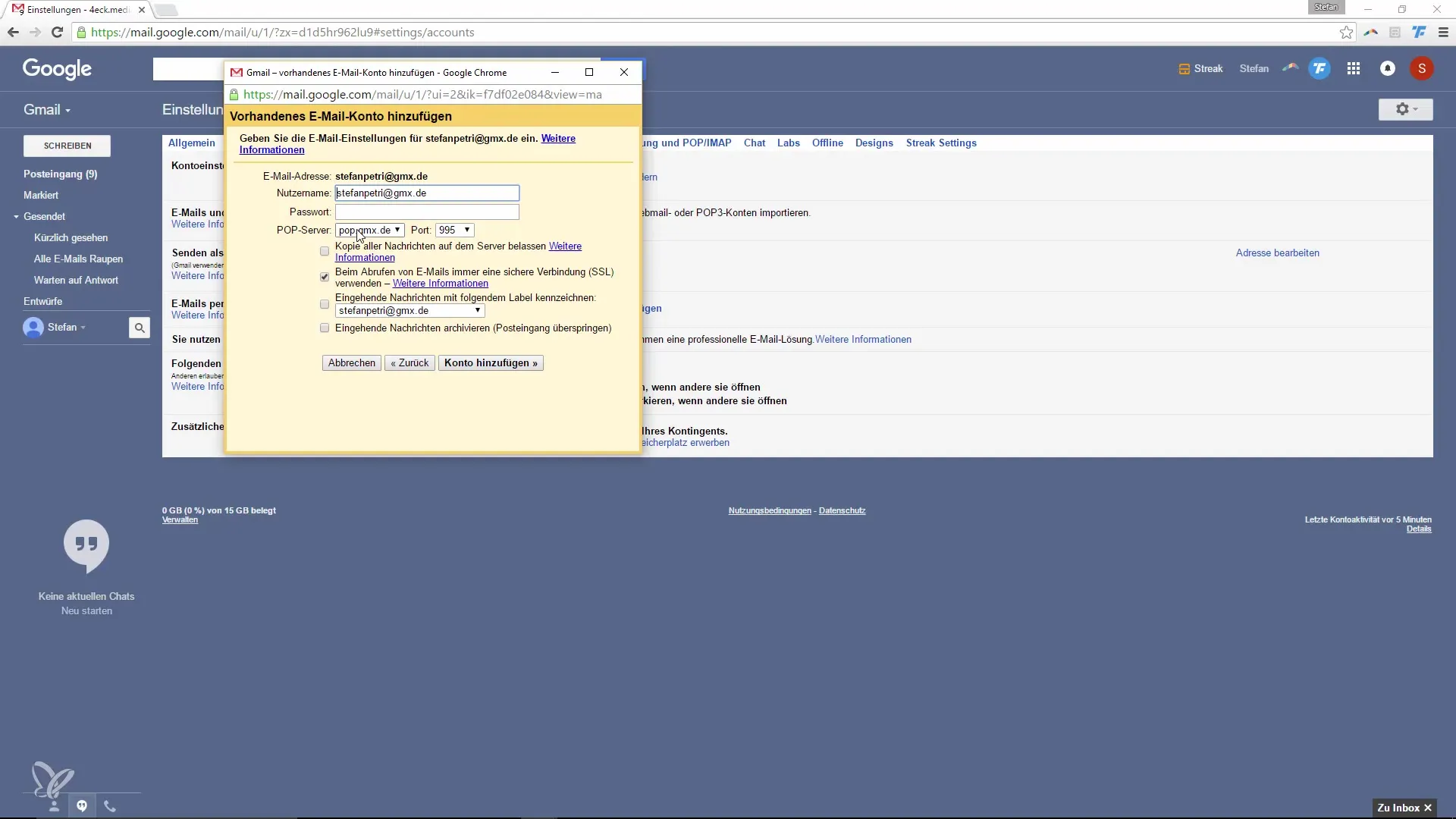
もし新しいアドレスからメールを送信したい場合は、該当するオプションを有効にします。その後、実際にそのアドレスにアクセスできることを確認するための確認メールが届きます。メール内のリンクをクリックして、プロセスを完了してください。
これで、プラットフォーム自体に訪れることなく、直接GMXアドレスからメールを送信できます。Googleメールは定期的にメールを取得し、最後にメールが取得された時刻を表示します。
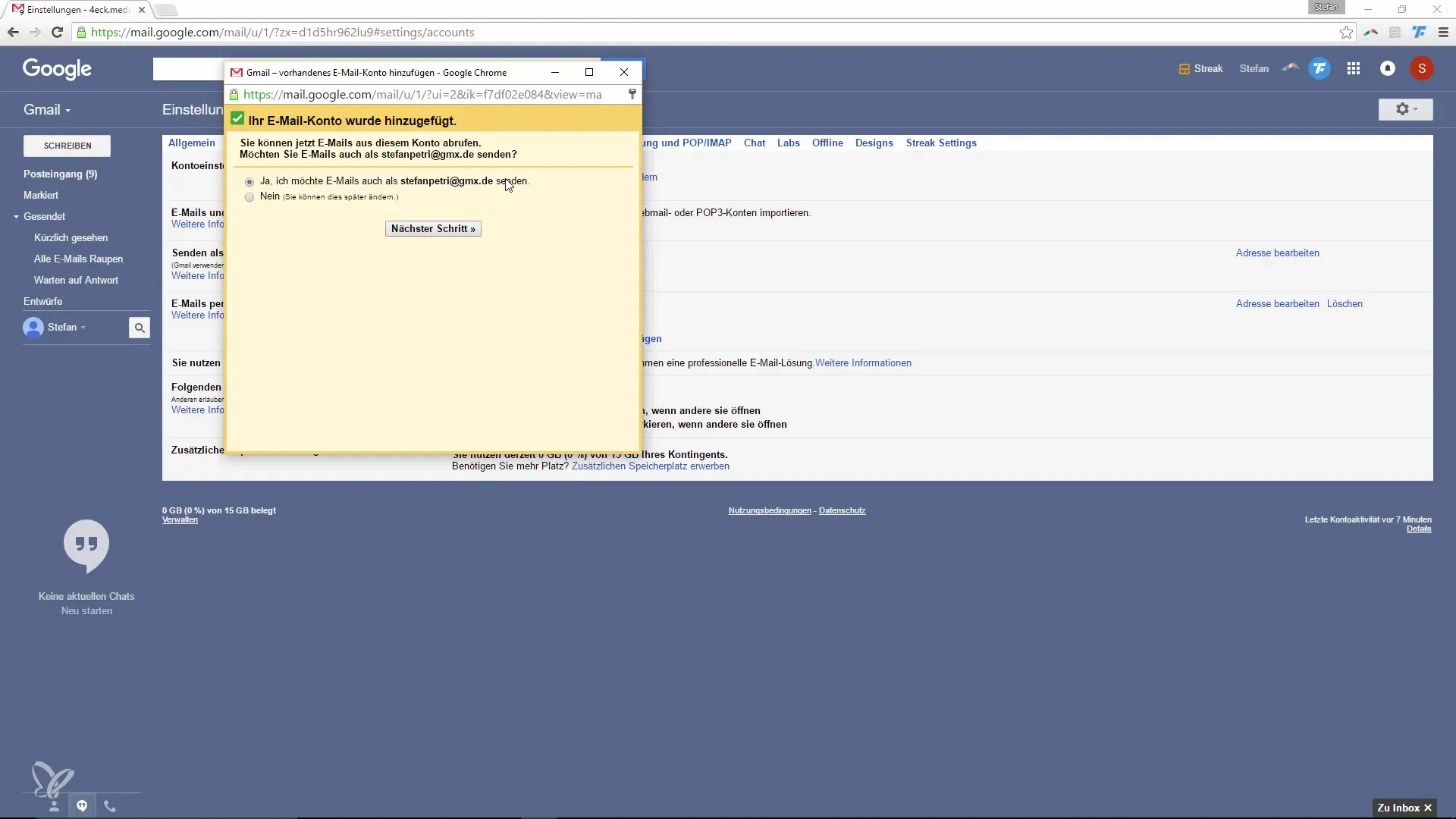
今、新しいメールを送信したい場合は、どのアドレスからメールを送信するかを選択できます。送信者フィールドで希望するアドレスを選択し、メッセージを作成してください。
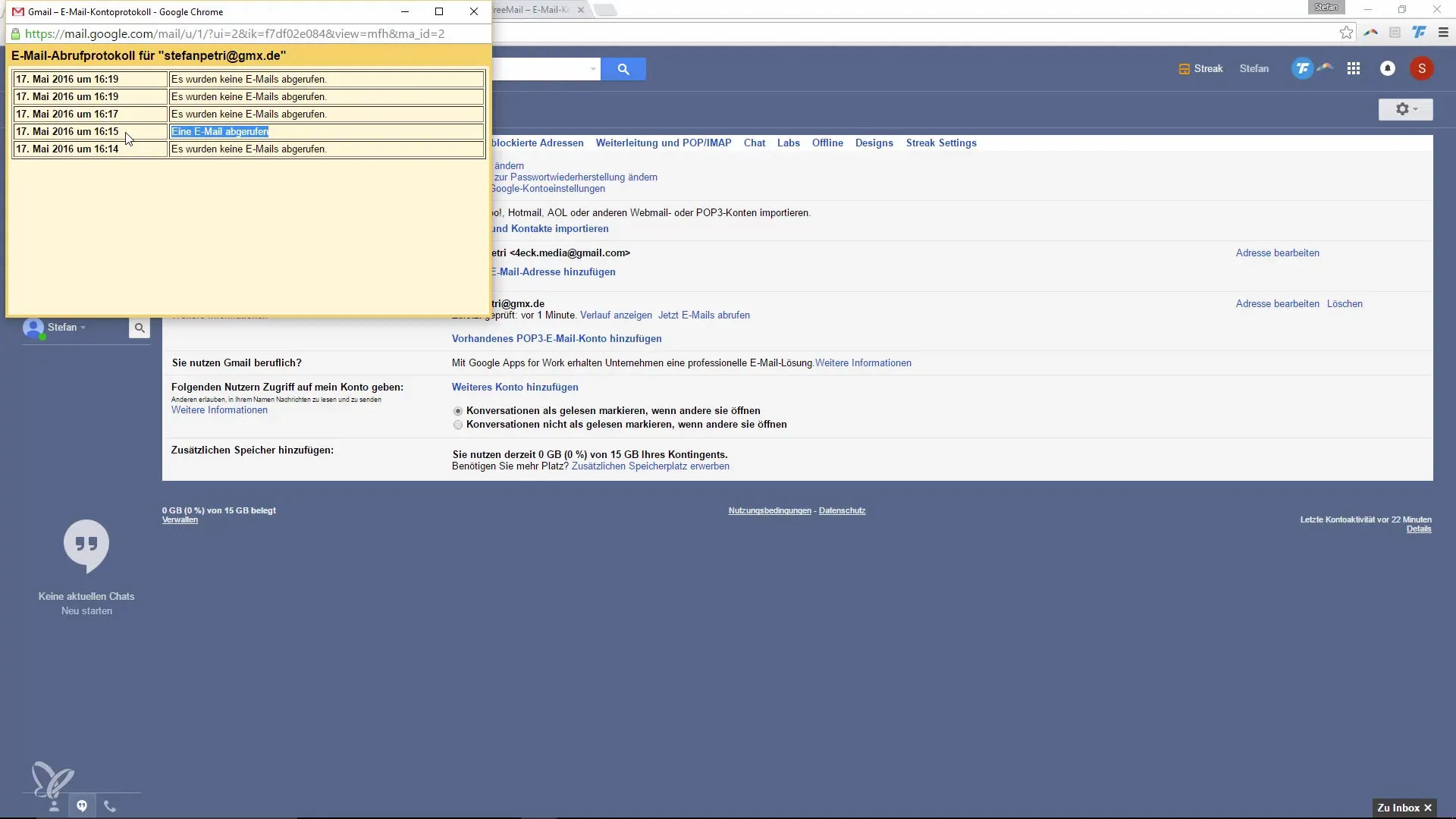
さまざまなメールアドレスのために異なる署名を設定することもできます。これは、例えば個人用とビジネス用のアドレスを管理している場合に特に便利です。
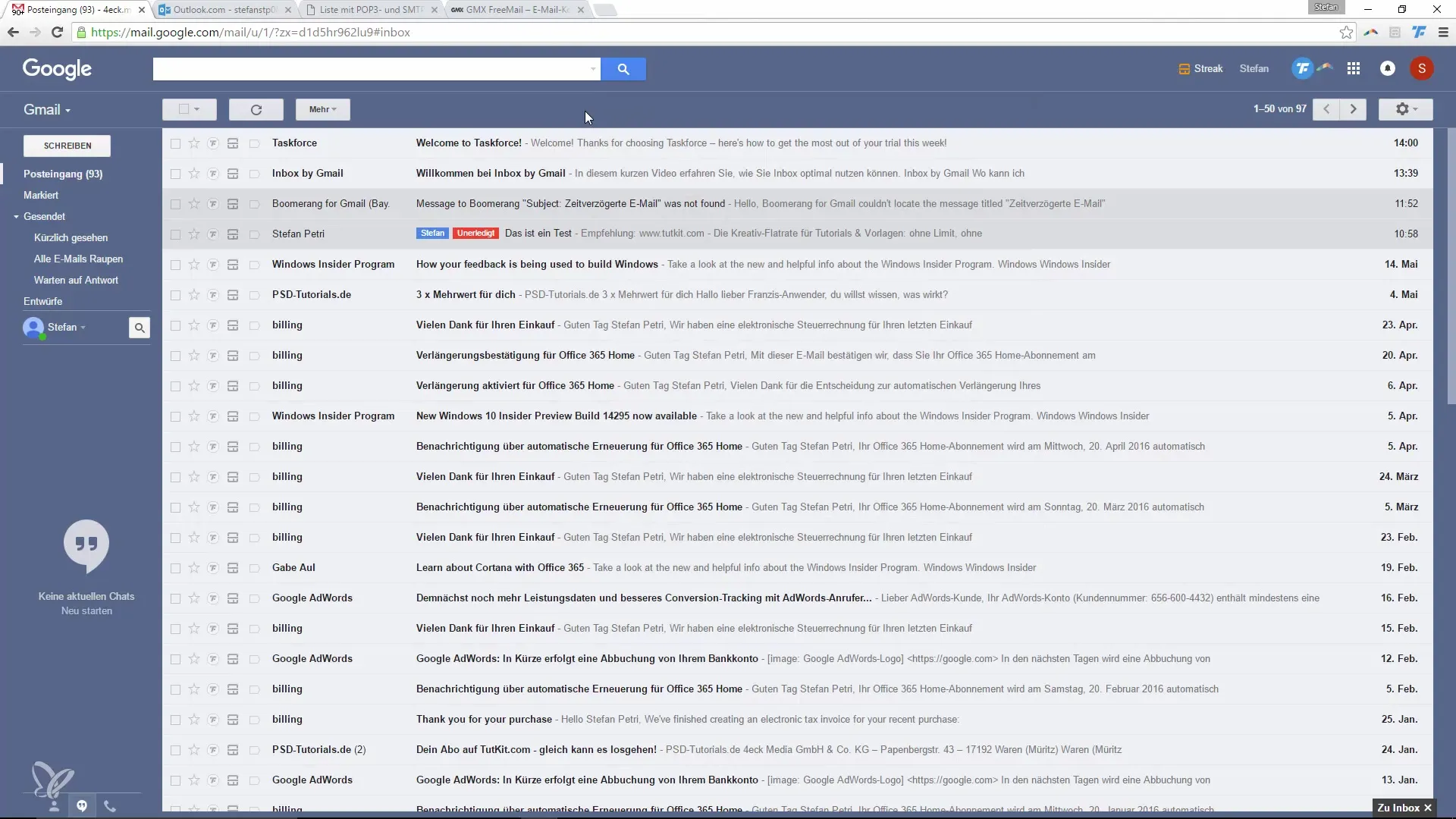
これにより、複数のメールアカウントを効率的に使用し、Googleメールのすべての利点を活かすことができます。整理された状態を維持し、重要なメッセージを見逃すことはありません。
まとめ - Googleメールを通じて複数のメールアドレスを管理するためのガイド
このガイドでは、他のメールアドレスをGoogleメールに統合し、メールを取得し、これらのアドレスの名前でコミュニケーションを行う方法を学びました。手順は簡単で、効果的なメール管理が可能となり、時間と労力を節約できます。
よくある質問
メールアドレスをGoogleメールに追加するにはどうすればよいですか?設定に移動し、「アカウントとインポート」を選択し、「他のアカウントからメールを取得」をクリックします。
Googleメールはサーバー設定を行いますか?はい、GoogleメールはGMXのような一般的なメールプロバイダーのために必要な設定を行います。
他のアドレスの名前でメールを送信できますか?はい、追加したメールアドレスの名前でメールを送信できますが、メール内の確認リンクをクリックする必要があります。
Googleメールはどれくらいの頻度で古いメールを取得しますか?Googleメールは定期的に古いメールを取得し、新しいメッセージを見逃しません。
異なるアドレスごとに異なる署名を設定できますか?はい、各メールアドレスに異なる署名を設定できます。


